我是
靠谱客的博主
独特流沙,这篇文章主要介绍
MAYA制作太空激战场景的详细解析,现在分享给大家,希望可以做个参考。
 效果图
效果图
下面教程开始
线稿
我采取手绘的方式开始制作,首先我设法画一些缩略图来寻找合适的草稿,在这个过程里花了我不少时间,不过如果你一开始就做出不错的草稿,那么你就成功了大半。最后我选了一张我喜欢的草稿,然后开始做成高分辨率的底稿。同时,我开始给飞船、怪兽、驾驶员设计添加细节,这样使这张底稿能成为我场景建模的参考。(图01)
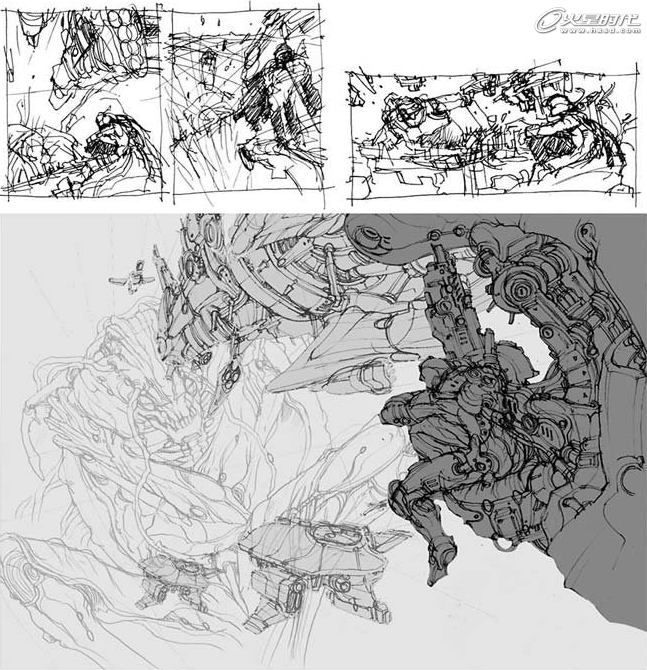 图01
图01
我用第一步做好的图片来做建模参考。我先确定这个场景的摄像机方位,然后为我安放的元素寻找镜头。这个工作完成后,我就开始一张张的给元素建模。(图02)
 图02
图02
建模
我的建模工具是Wings 3D和Maya。我采用Box建模方式来给诸如驾驶员、太空船、异形等主要元素建模,并且在Wings 3D里给他们加上UV贴图。(这些使我的工作更加容易。)对于一些细节,如枪、机体部分的建模,我采取Maya的Nurbs曲面方式来完成,因为我的枪械设计用Nurbs曲面方法建模更加简单。(图03)
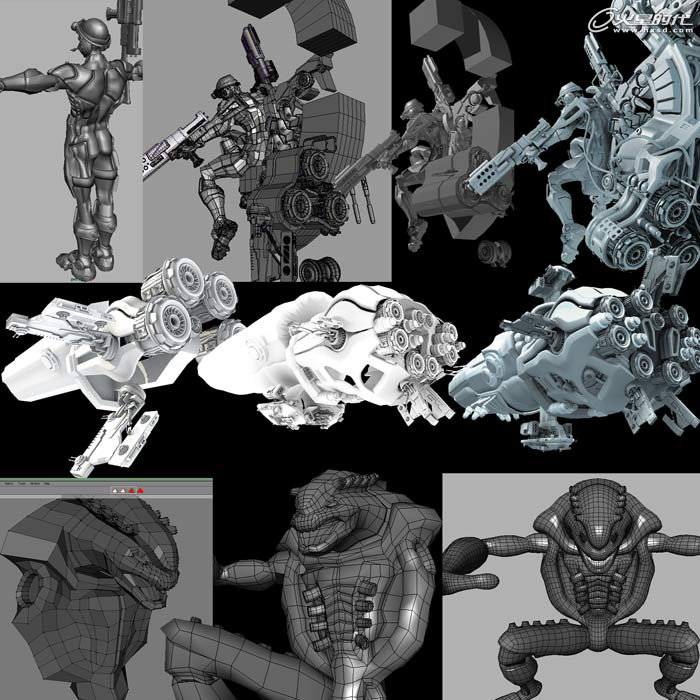 图03
图03
我决定创造一个白昼遭遇的突发性场景。我根据从星球大战沙漠行星场景得到灵感,设计了一个巨大峡谷区域(这个地貌是完全用Nurbs拼出来的)。这里我结合了高分辨率的置换贴图(Displacement Map)和凹凸贴图(Bump Map)来创建这个地貌。我们可以在Maya的Hightfield节点的视窗里预览置换(Displacement)效果。最后用MentalRay进行渲染。(图04)
 图04
图04
地表纹理渲染
纹理制作就完全靠Photoshop里手动绘制了。分辨率采用4096×4096的高分辨率。这样就可以通过映射贴图(Reflection Map)来制作地貌的外表了。(图05)
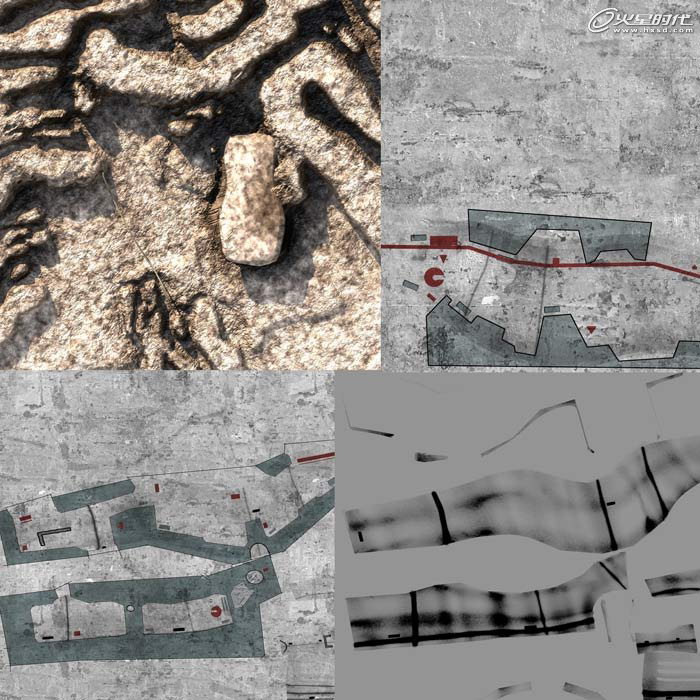 图05
图05
光线材质
在进行纹理制作的过程中,我也着手光线制作。我选择半球体灯光材质来做周围环境、大气的全局光线。结束光线制作后,我开始仔细调整纹理。我希望我的模型看起来象是用过很久那样陈旧,所以我在纹理贴图里加入了更多的颗粒。在Maya里使用Alien Shader的子面散射(Subsurface Scattering)来完成外星人皮肤的外表。(图06)
 图06
图06
太空船渲染
太空船的渲染必须采用多通道的方法。我把它分成几个部分:
1、Color with ambient light pass
2、阳光 Diffuse pass
3、Specular pass
4、Shadow pass
5、Ambient-occlusion pass
6、Effect pass。
通过这个方法,我可以不用上色,更自由地调整飞船的细节。(图07)
 图07
图07
驾驶员渲染
图片的主要元素驾驶员采用太空船的制作方法和理念,但要注意更多细节调整。在这里我开始把所有的元素放在一起来观察整体作品的效果。(图08)
 图08
图08
后期制作
光线和纹理渲染都完成了。我开始尝试完成整个作品。我把上好色的元素放到不同的位置,然后反思我的尝试并标上许多比例的注释。最终我决定按照我开始的想法完成作品。这时我用Photoshop降低图片的色彩饱和度直至变成单色图片,以找到不同的比例并增加这份作品的层次感。(图09)
 图09
图09
爆炸和导弹轨迹
我使用Maya的流体效果来制作天空中爆炸以及导弹碎片。(图10)
 图10
图10
最终处理
我开始用Photoshop混合所有的元素、褪色、模糊……,并且给不同元素加上Glow Effect(微光),雾化效果。参考之前的步骤适当改变图片的灰度。我不断调整对驾驶员和太空船的比例。(图11)
 图11
图11
我开始最终调整所有的细节部分,不断修改一些问题,并且使用Photoshop的Liquify滤镜来实现太空船喷射出的尾气效果。
这个作品终于完成了,最终效果如图!(图12)
 图12
图12
最后
以上就是独特流沙最近收集整理的关于MAYA制作太空激战场景的详细解析的全部内容,更多相关MAYA制作太空激战场景内容请搜索靠谱客的其他文章。
本图文内容来源于网友提供,作为学习参考使用,或来自网络收集整理,版权属于原作者所有。

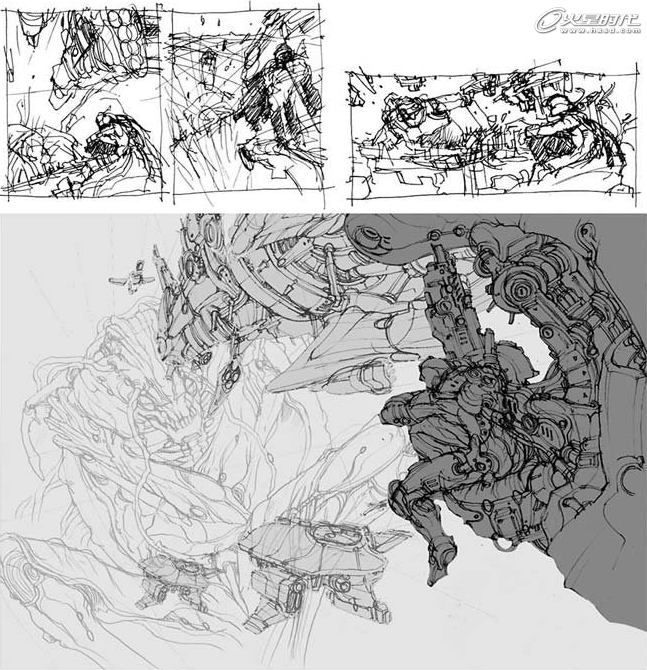

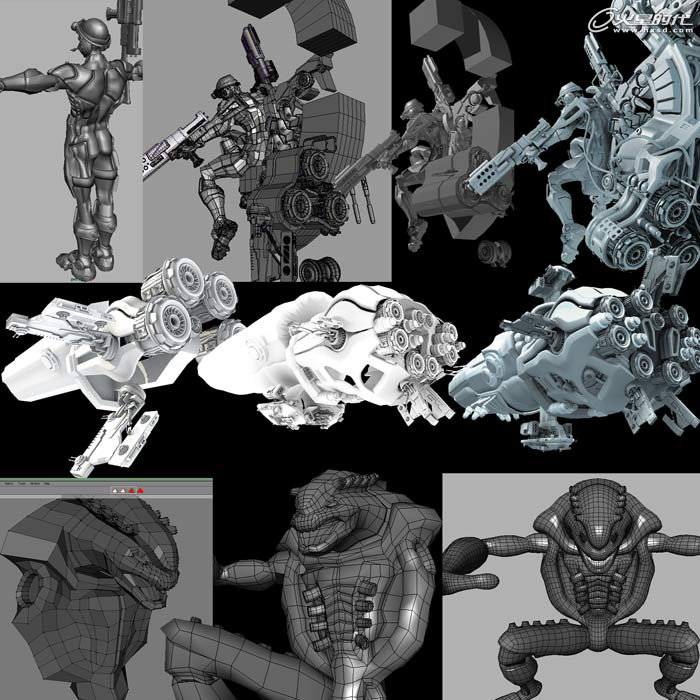

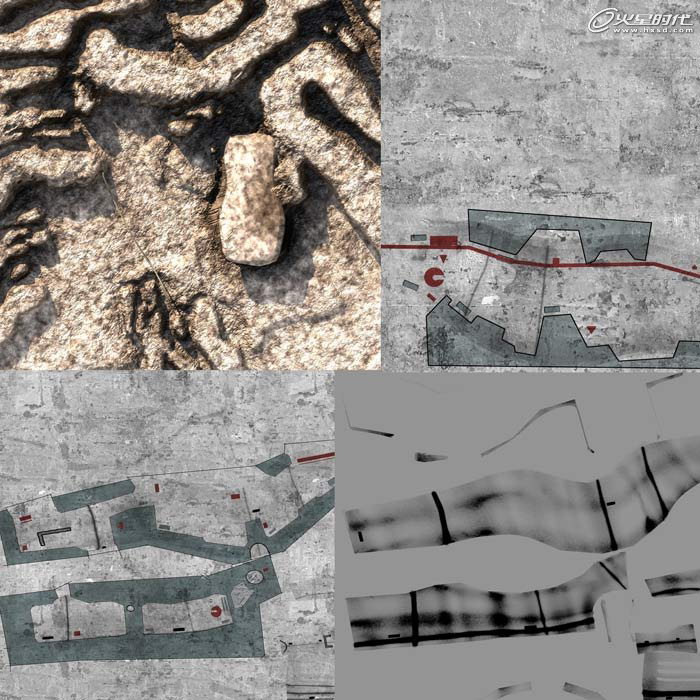








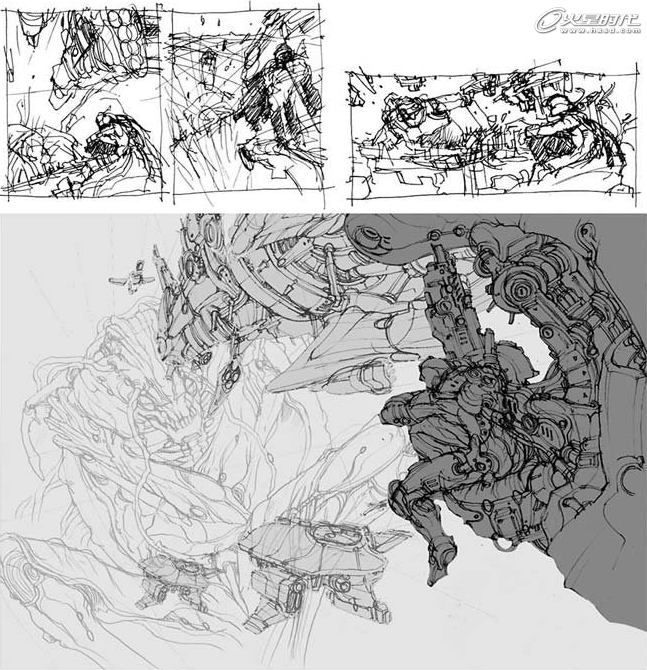

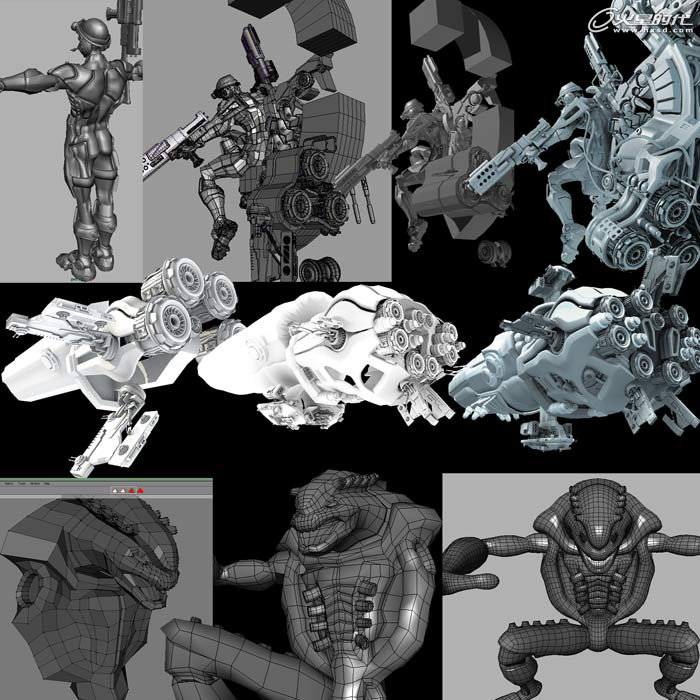

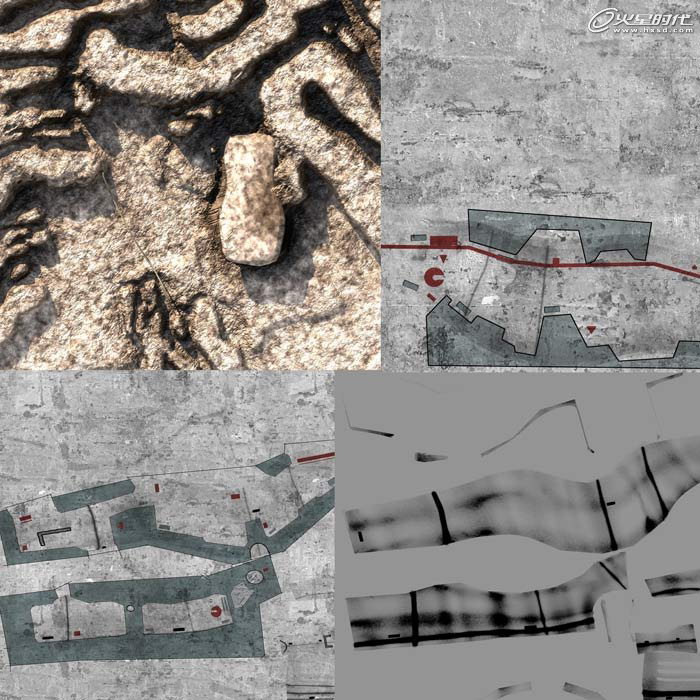







发表评论 取消回复